رفع مشکلات libvlc.dll موجود در ویندوز 7
تمام سیستم عامل های ویندوز تعداد زیادی کتابخانه داخلی و اضافی با فرمت DLL دارند. آنها به برنامه ها اجازه می دهند با اجرای یک اسکریپت از پیش تعریف شده به آنها دسترسی پیدا کنند. در این روش ، در فضای هارددیسک و همچنین بهبود عملکرد ، صرفه جویی قابل توجهی وجود دارد. یکی از این پرونده ها libvlc.dll است ، که عدم وجود آنها هنگام تلاش برای پخش داده های چندرسانه ای یا اجرای برخی از برنامه ها منجر به خطا می شود. امروز می خواهیم در مورد نحوه دریافت این پرونده و رفع مشکلات مرتبط با آن در ویندوز 7 صحبت کنیم.
مطالب
ما مشکل کمبود libvlc.dll در ویندوز 7 را برطرف می کنیم
کتابخانه libvlc.dll اختیاری است ، یعنی به طور پیش فرض در سیستم عامل ویندوز 7 وجود ندارد.هدف آن دقیقا کمک به هنگام پخش پرونده هاست ، و به همراه بسته کدک توزیع می شود. محبوب ترین مجموعه کدک ها K-Lite Codec Pack در نظر گرفته شده است ، که بعداً مورد بحث قرار می گیرد و ما نیز اگر به نظر می رسد که اولین اثر ناکارآمد باشد ، راه حل های جایگزین برای مشکل را نشان خواهیم داد.
روش 1: K-Lite Codec Pack را بارگیری کنید
سالهاست که K-Lite Codec Pack مجموعه ای از کدک ها و برنامه های کاربردی محسوب می شود که به شما امکان می دهد از هر طریق با پرونده های چندرسانه ای (پخش ویدیو و صوتی) ارتباط برقرار کنید. Libvlc.dll نیز بخشی از این بسته است ، بنابراین این روش بهینه است و در وهله اول برای اجرا توصیه می شود. شما می توانید با کمک چنین کارهایی با وظیفه کنار بیایید:
K-Lite Codec Pack را از سایت رسمی بارگیری کنید
- برای رسیدن به سایت رسمی مجموعه کدک ، از لینک بالا پیروی کنید. در اینجا ، از طریق پنل سمت چپ ، به قسمت "بارگیری" بروید .
- یکی از نسخه های کیت را انتخاب کنید. ما توصیه می کنیم از مونتاژ "Full" استفاده کنید ، زیرا این امر برای کاربران عادی بهینه خواهد بود.
- هنگامی که به پوشه صفحه بارگیری می روید ، دو آینه برای بارگیری در مقابل شما ظاهر می شود. برای شروع بارگیری ، روی هر یک از آنها کاملاً کلیک کنید.
- پس از اتمام بارگیری ، فایل اجرایی موجود را اجرا کنید.
- شاید یک پنجره جداگانه با اخطار مبنی بر تأیید صحت ناشر ، روی صفحه ظاهر شود. با کلیک بر روی دکمه "Run" این هشدار را نادیده بگیرید.
- حالت نصب عادی را انتخاب کنید و بر روی "Next" کلیک کنید.
- به همراه مجموعه ای از کدک ها ، یک پخش کننده در سیستم نصب می شود. می توانید به طور پیش فرض آن را رها کنید یا هر ابزار دیگری را از لیست انتخاب کنید.
- باقی مانده است که فقط منتظر بمانید تا نصب این پنجره تکمیل و بسته شود.
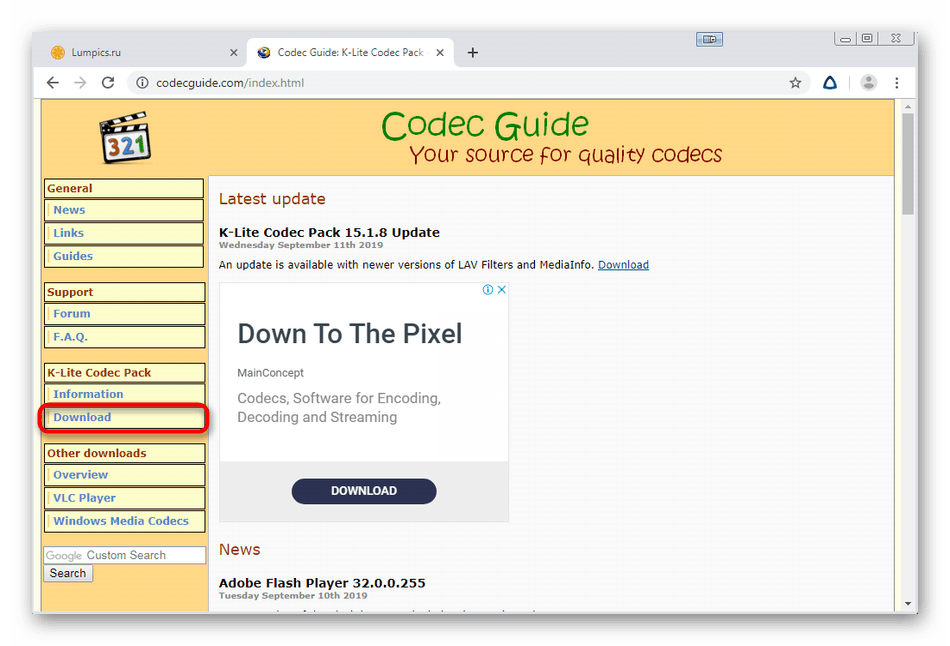
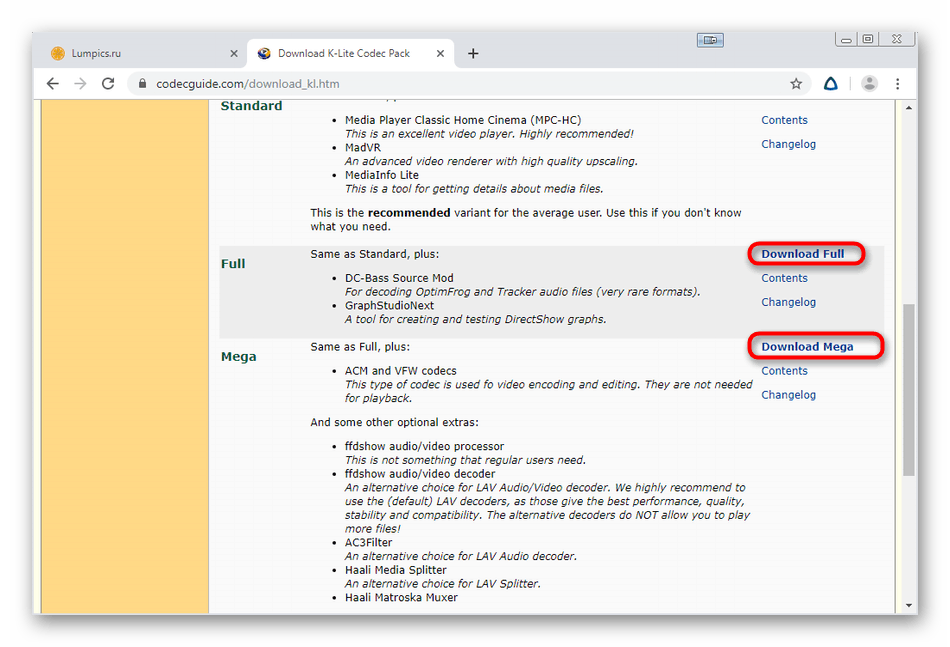
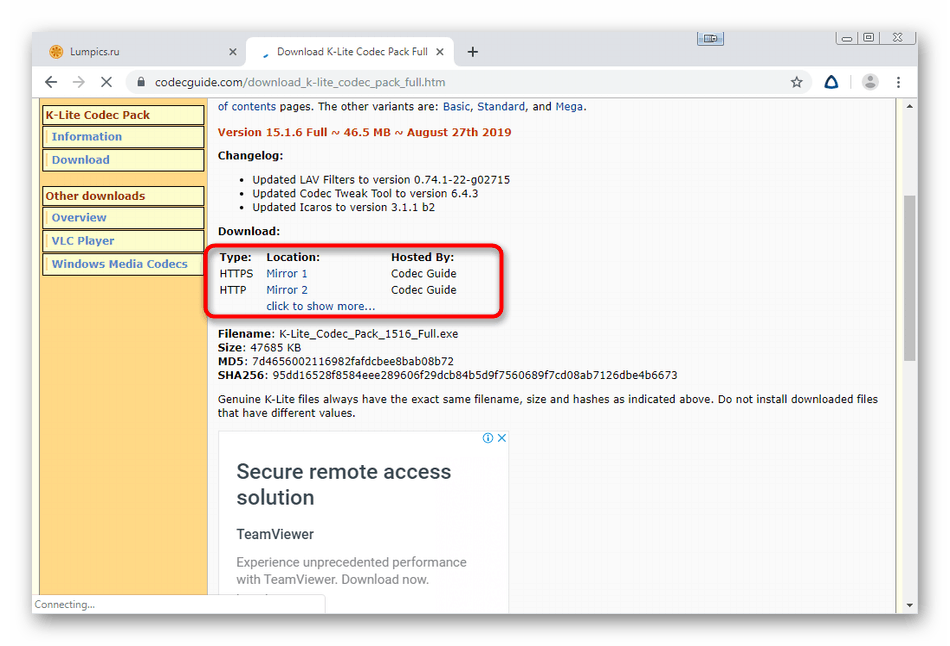
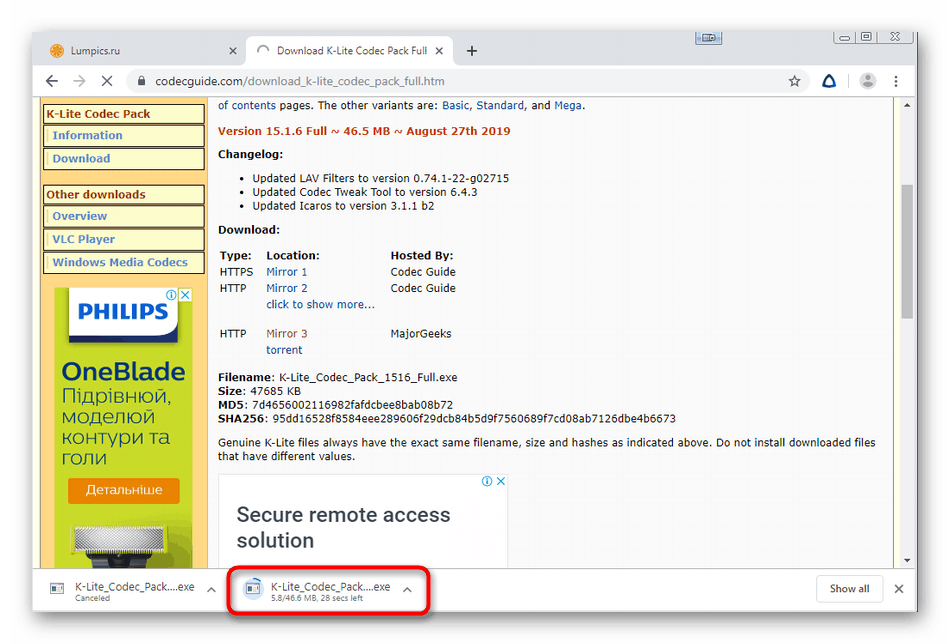
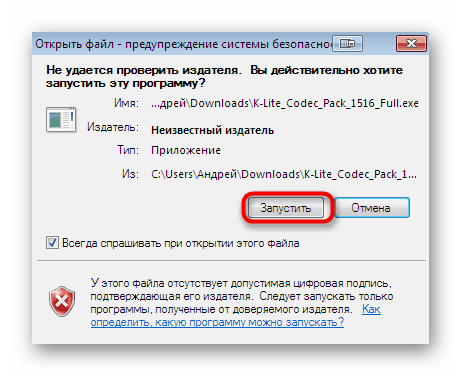
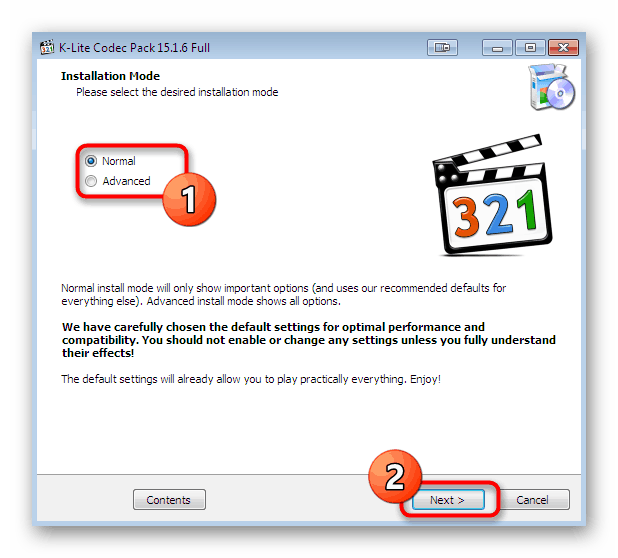
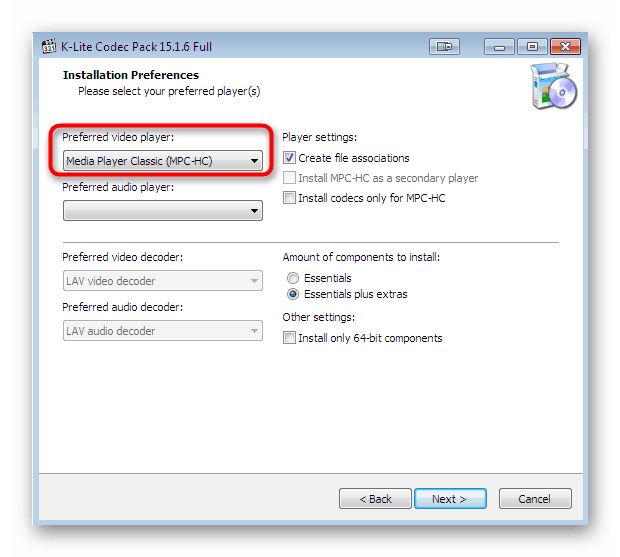
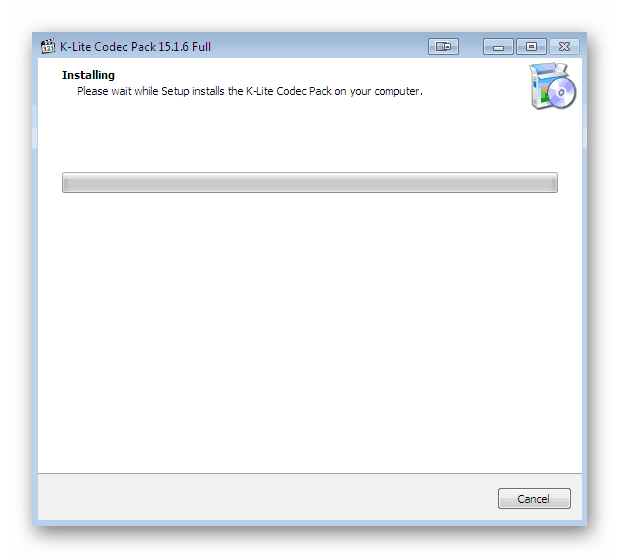
برای اجرای همه تغییرات ، باید رایانه خود را مجدداً راه اندازی کنید. فقط پس از آن ، دوباره سعی کنید پرونده یا برنامه چندرسانه ای را که قبلاً در آن خطاها مشاهده شده بود ، راه اندازی کنید.
روش 2: پرونده گمشده را به صورت دستی نصب کنید
اگر پس از اجرای روش اول ، مشکل هنوز باقی مانده باشد ، به دلیل برخی درگیری های سیستم امکان پذیر است که DLL مورد نظر به بخش مربوطه اضافه نشده باشد. در این حالت ، نصب دستی با استفاده از ابزارهای اثبات شده بهترین انتخاب خواهد بود.
- ما به عنوان نمونه از DLL-FILES.COM CLIENT استفاده خواهیم کرد ، زیرا این نرم افزار تست شده و یک شریک رسمی مایکروسافت است. برای بارگیری و نصب این نرم افزار از لینک بالا پیروی کنید. پس از شروع ، "libvlc.dll" را در قسمت جستجو وارد کرده و روی دکمه "جستجوی پرونده DLL" کلیک کنید .
- فقط یک نتیجه باید نمایش داده شود برای رفتن به صفحه بارگیری روی لینک برجسته به عنوان نام کلیک کنید.
- بلافاصله نسخه بهینه كتابخانه مناسب برای سیستم عامل ارائه می شود ، بنابراین فقط باید روی "نصب" كلیك كنید.
- شما باید یک کلید مجوز را خریداری کنید ، زیرا DLL-FILES.COM CLIENT خدمات خود را با هزینه ای ارائه می دهد. فقط پس از آن پرونده به طور خودکار در دایرکتوری سیستم نصب می شود ، که در آن تمام اجزای DLL ذخیره می شوند.
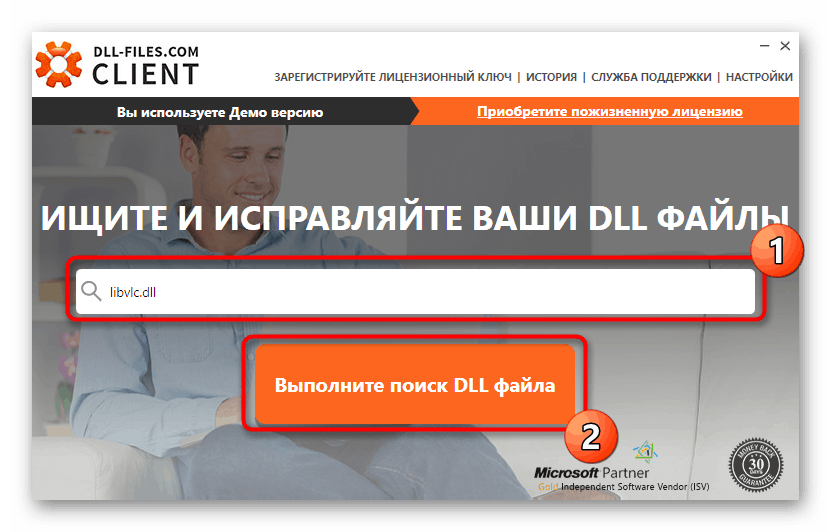
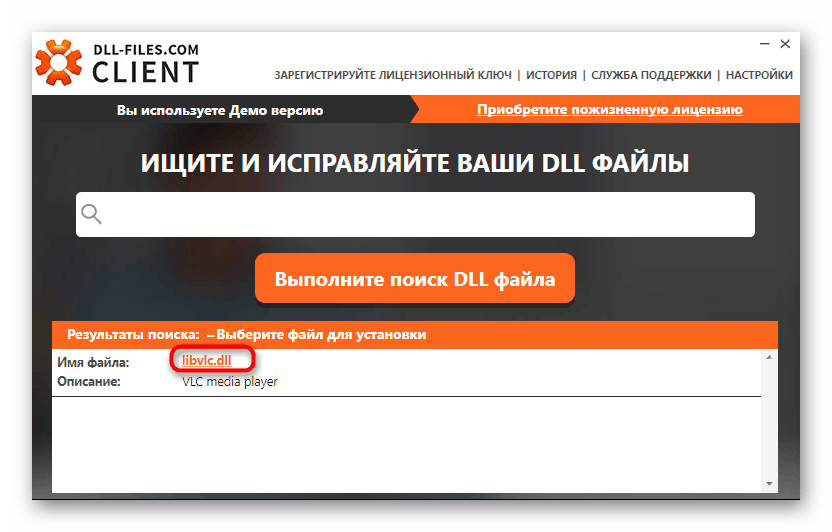
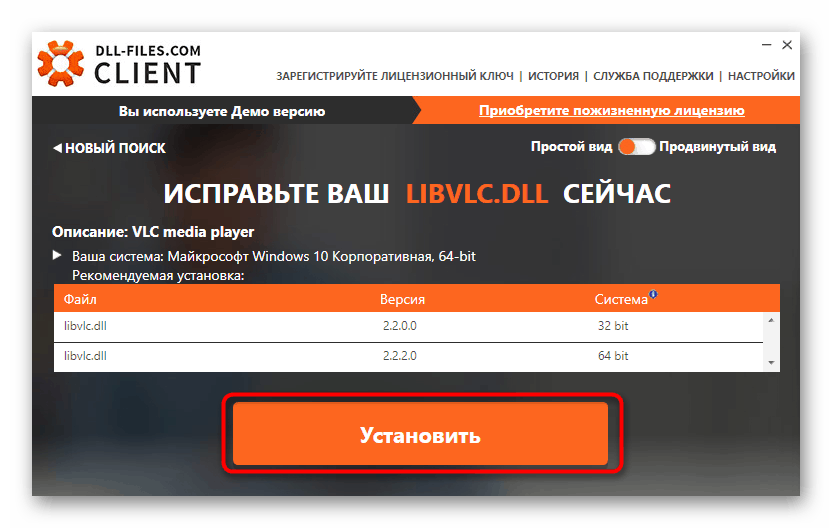
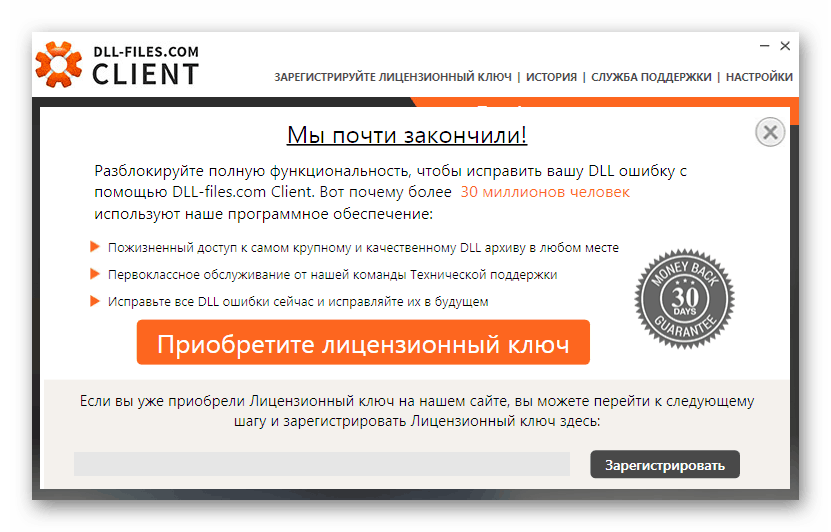
با این وجود همه کاربران ممکن است در بیشتر موارد به دلیل توزیع پولی از روش فوق استفاده کنند. بنابراین ، ما به همه توصیه می کنیم با مراجعه به مقاله دیگری در وب سایت ما ، در لینک زیر ، با آنالوگ ها آشنا شوند.
جزئیات بیشتر: نحوه نصب DLL در یک سیستم ویندوز
روش 3: DLL را در ویندوز ثبت کنید
توصیه می کنیم فقط بعد از اینکه دستورالعمل های قبلی را امتحان کنید ، به این گزینه بروید. واقعیت این است که libvlc.dll می تواند در پوشه سیستم قرار داشته باشد ، اما ویندوز آن را نمی بیند. این در شرایطی است که این کتابخانه هنگام نصب به ثبت نرسیده است. در چنین شرایطی ، شما باید خودتان این کار را انجام دهید ، پیروی از راهنمایی بعدی.
- "شروع" را باز کنید ، "خط فرمان" را پیدا کنید و با RMB روی آن کلیک کنید.
- در فهرست متن ظاهر شده گزینه "Run as administrator" را انتخاب کنید .
- هنگامی که پنجره User Account Control ظاهر می شود ، قصد اجازه برنامه برای ایجاد تغییر در رایانه را تأیید کنید.
- در این قسمت ،
regsvr32 /u libvlc.dllو Enter را بزنید. - اعلانی را که فقط با بستن آن ظاهر می شود ، نادیده بگیرید. پس از آن ، دستور
regsvr32 /i libvlc.dll.
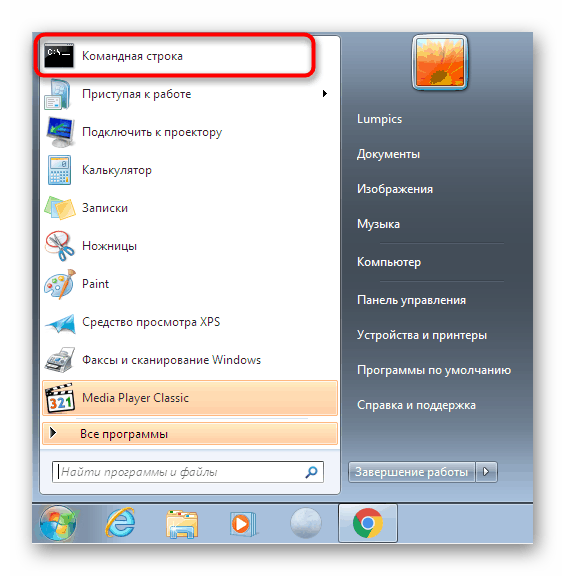
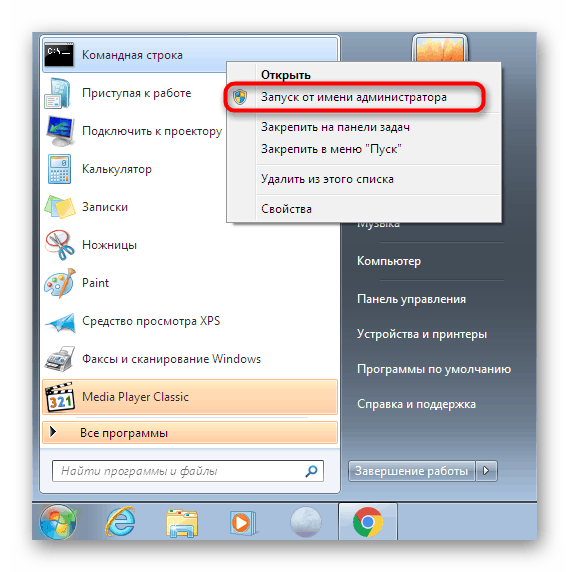
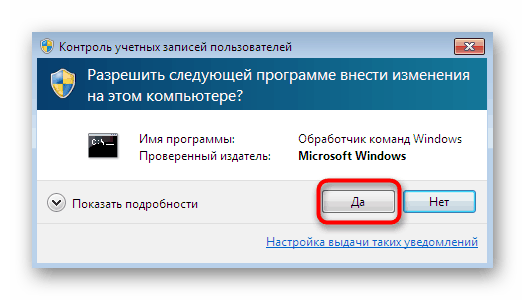
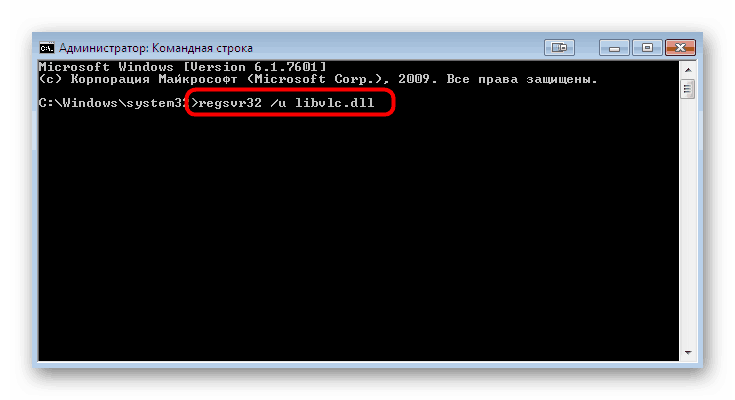
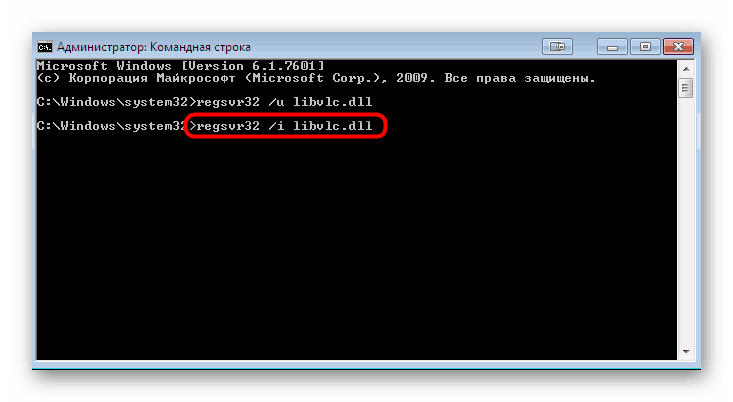
پس از انجام این مراحل ، می توانید بلافاصله اقدام به راه اندازی یک فیلم ، صوتی یا پرونده دیگری کنید که قبلاً در آن خطایی رخ داده است.
روش 4: صحت پرونده های سیستم را بررسی کنید
ما این گزینه را در جای آخر قرار می دهیم ، زیرا تنها در صورتی مؤثر خواهد بود که مؤلفه DLL نصب شده در سیستم آسیب دیده باشد. بنابراین ، حتماً موارد قبلی را قبل از این روش دنبال کنید ، فقط برای این که وقت خود را در اسکن طولانی مدت سیستم عامل تلف نکنید.
- Command Prompt را دوباره به عنوان سرپرست اجرا کنید. اگر این کار را از طریق یک حساب کاربری معمولی انجام دهید ، اسکن شروع نمی شود.
- در پنجره باز شده ،
sfc /scannowتایپ کرده و Enter را بزنید. - صبر کنید تا اسکن شروع شود. پیشرفت به صورت درصدی نمایش داده می شود و پس از اتمام به شما اطلاع می یابد که همه خطاها برطرف شده یا اصلاً پیدا نشده اند.
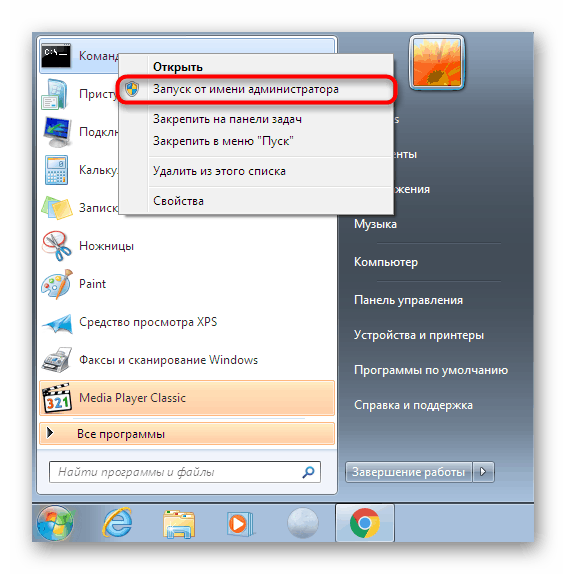
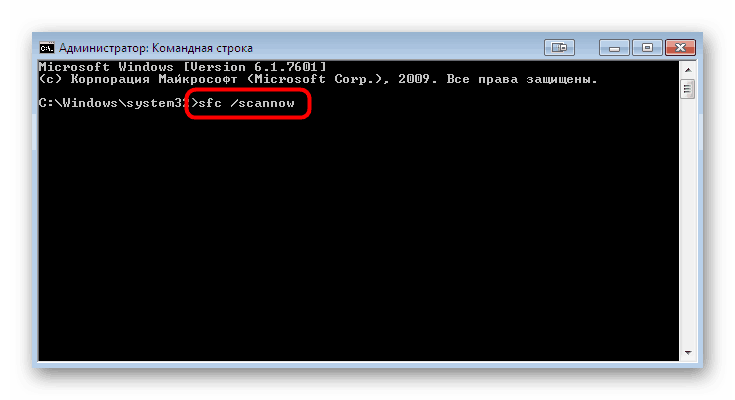
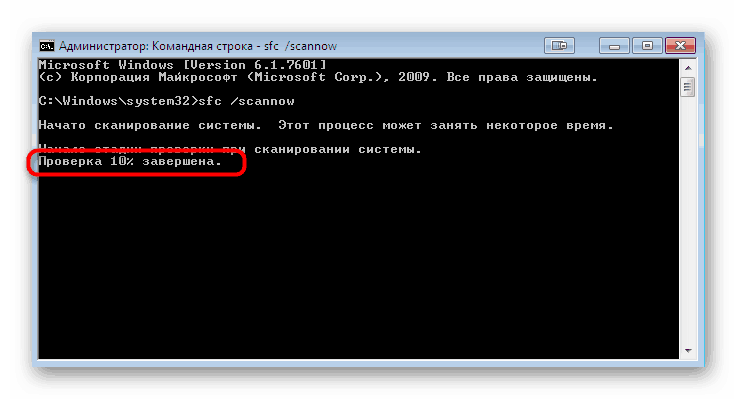
برای راهنمایی های دقیق در مورد استفاده از ابزار SFC ، با کلیک روی لینک زیر ، مقاله را مشاهده کنید. علاوه بر این ، لازم به ذکر است که در حین فعال کردن اسکن از طریق SFC ، ممکن است خطاهایی نیز ظاهر شوند که این امر آسیب جهانی به فایلهای سیستم نشان می دهد. می توانید با استفاده از ابزار DISM موجود با ویندوز ، آنها را برطرف کنید و پس از آن SFC را مجدداً راه اندازی کنید. این نیز در دستورالعمل های مربوطه در وب سایت ما نوشته شده است.
جزئیات بیشتر:
بازیابی فایل سیستم در ویندوز 7
بازیابی قطعات آسیب دیده در ویندوز 7 با استفاده از DISM
فقط راه اندازی مجدد رایانه باقی می ماند تا تغییرات ایجاد شده در سیستم به مرحله اجرا برسد و دیگر هیچ مشکلی با DLL ایجاد نشود. این امکان وجود دارد که به دلیل عمل ویروس ها به این شیء آسیب دیده باشد ، بنابراین ما علاوه بر آن توصیه می کنیم که سیستم را با ابزار محافظت شده نصب شده اسکن کنید. اطلاعات بیشتر در مورد این را در یک ماده جداگانه در وب سایت ما در زیر بخوانید.
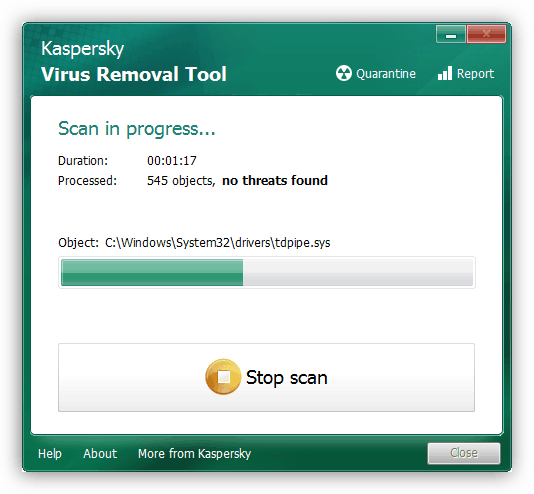
جزئیات بیشتر: مبارزه با ویروس های رایانه ای
اکنون از چهار راه حل موجود برای مشکل کمبود libvlc.dll در ویندوز 7 اطلاع دارید. در مواردی که هیچکدام از روشها به وجود نیامده ، بسیار نادر است. سپس باید به خود نرم افزار یا پرونده ای که می خواهید اجرا شود توجه کنید. احتمالاً مشکل فقط در آن وجود دارد و همه اشیاء نرم افزاری یا نرم افزارهای دیگر به طور عادی کار می کنند.